怎么清理英雄联盟垃圾 如何清除英雄联盟多余文件
一、检查游戏安装目录
在清理英雄联盟垃圾之前,首先需要检查游戏安装目录,找出可能存在的垃圾文件。
打开英雄联盟游戏安装目录,通常位于C:\Program Files (x86)\Riot Games\League of Legends。
查看目录下的文件,如Logs、Replays、Cache等,这些目录下可能包含垃圾文件。
二、清理游戏日志文件
游戏日志文件可能会占用大量磁盘空间,定期清理这些文件有助于释放空间。
进入英雄联盟游戏安装目录下的Logs文件夹。
找到最新的日志文件,如leagueoflegends.log,将其删除。
删除其他旧日志文件,保留最近的几个即可。
三、清除游戏回放文件
游戏回放文件记录了玩家的游戏过程,但过多的回放文件会占用大量空间。
进入英雄联盟游戏安装目录下的Replays文件夹。
删除不需要的回放文件,或者将它们移动到其他位置保存。
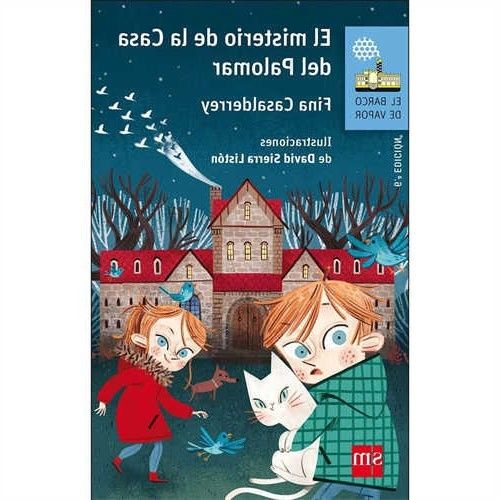
四、清理游戏缓存文件
游戏缓存文件可能会影响游戏性能,定期清理缓存文件有助于提高游戏运行速度。
进入英雄联盟游戏安装目录下的Cache文件夹。
删除Cache文件夹下的所有文件。
五、卸载并重新安装游戏
如果以上方法都无法解决问题,可以考虑卸载并重新安装英雄联盟。
打开控制面板,选择“程序”和“功能”。
找到英雄联盟,点击“卸载”。
根据提示完成卸载过程。
重新下载并安装英雄联盟。
通过以上方法,我们可以有效地清理英雄联盟垃圾和多余文件,提高游戏运行效率。定期进行清理不仅可以释放磁盘空间,还能让游戏体验更加流畅。
相关问答:
为什么需要清理英雄联盟垃圾文件?
回答:清理英雄联盟垃圾文件可以释放磁盘空间,提高游戏运行速度,避免游戏崩溃。
如何判断哪些文件是垃圾文件?
回答:通常位于Logs、Replays、Cache等文件夹下的文件可能是垃圾文件。
清理游戏日志文件会影响游戏吗?
回答:清理游戏日志文件不会影响游戏,但保留过多的日志文件可能会占用大量空间。
如何清除游戏回放文件?
回答:进入Replays文件夹,删除不需要的回放文件。
清理游戏缓存文件需要重启游戏吗?
回答:不需要,清理缓存文件后,直接重启游戏即可。
为什么需要卸载并重新安装游戏?
回答:如果以上方法都无法解决问题,卸载并重新安装游戏可以解决一些系统冲突和文件损坏问题。
重新安装游戏后,之前的游戏进度会丢失吗?
回答:不会,重新安装游戏后,之前的游戏进度会保留。
如何避免英雄联盟产生过多垃圾文件?
回答:定期清理游戏日志、回放和缓存文件,以及避免在游戏过程中频繁重启电脑。
